MT4・MT5(MetaTrader4/5)をダウンロードしたものの使い方が良く分からないと悩む方も少なくはないでしょう。
ちなみにダウンロードなどに関してはMT4・MT5(MetaTrader4/5)のダウンロード方法解説!!で解説しています・
今回はMT4・MT5(MetaTrader4/5)の実際の使い方を解説していきます。特別難しい設定や操作などはありません。
MT4・MT5(MetaTrader4/5)の基本的な使い方
表示足をローソク足にしよう
MT4やMT5を使用する多くの理由はローソク足によるテクニカル分析をする為でしょう。そのためにはまずはローソク足に切り替える作業は必須です。変更方法は非常に簡単です。まずは以下の画像をご覧ください。

画像の枠内に表示している真ん中のアイコンをクリックすることでローソク足に表示変更することが可能です。尚、左から、バーチャート・ローソク足・ラインチャートという順に配置されています。

ローソク足には『時間足』『1分足』『5分足』など様々な時間がありますが、画像のように、MT4内上タブの『チャート』より「時間足設定」でローソク足の時間足を変更することが可能です。
ローソク足の各表示は以下のようになります。
- M1=1分足
- M5=5分足
- M15=15分足
- M30=30分足
- H1=時間足(1時間足)
- H4=4時間足
- D1=日足
- W1=週足
- MN=月足
となっています。一つ一つを覚えることはなく、「Minutes(分)」「Hour(時間)」「Day(日)」「Week(週)」「Month(月)」の頭文字を取っていると知っておけば覚えるのも早いと思います。
表示時間に関してはご自身の取引スタイルにあった選択を行ってください。
テクニカル指標の表示
テクニカル分析といえば、トレンド系指標の「移動平均線」「ボリンジャーバンド」やオシレーター系指標の「RSI」「ストキャスティクス」などがありますが、MT4・MT5でもテクニカル指標を表示させることは可能です。また同時に複数のテクニカル指標の表示が可能なのがMT4の特徴です。
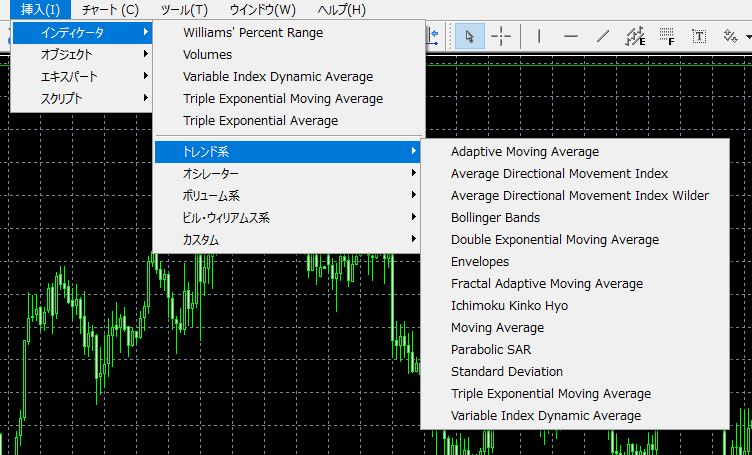
MT4内上タブ「挿入」より「インジケーター」と進むと、トレンド系・オシレーター系など、多数の指標があります。ここから表示させたいテクニカル指標を選択し、クリックします。
例として、オシレーター系指標のRSIを表示させてみます。オシレーターの項目から「Relative Strength Index」を選択します。
※RSIが見つからないというお問い合わせもありますが、MT4ではRelative Strength Indexと正式名称で表示されています。

期間や線の色・太さなど細かな設定ができるようになっています。設定項目は表示するインジケーターによって異なります。
設定が完了すれば「OK」をクリックしましょう。

このようにチャート上に選択した指標が表示されます。
万が一「表示させるインジケーターを間違えた」「別の指標を表示させてたい」というと時は表示している指標の上で『右クリック』をしましょう。すると以下ようになります。

上部の画像のように表示されるため「インジケーターを削除」をクリックすると、表示している指標を削除することが可能です。
また「インジケーターの設定を変更したい」という場合は、プロパティをクリックすることで設定の画面を開くことが可能です。
以上で基本的なMT4・MT5の使い方はマスターできます。お好みのテクニカル指標や時間足でより良いトレードライフを送りましょう。
初めて使う方はどこに何があるかわからないという点が難しく見える原因になりますが、使い方は選択やクリックのみの簡単な操作ばかりですのでご安心ください。
まだMT4をインストールしていないという方は『MT4ダウンロード方法』を参考にしてみてください。
